Cara Memperbaiki Kesalahan RegIdleBackup (08.24.25)
Registry adalah basis data hierarki Windows tempat pengaturan tingkat rendah untuk sistem operasi dan aplikasi komputer Anda disimpan. File Registry sangat penting untuk kelancaran dan efisiensi menjalankan aplikasi dan tugas Windows Anda. Mengubah entri apa pun di Registry dapat menyebabkan masalah, jadi penting bagi Anda untuk memiliki cadangan file Registry Anda. Dan untuk itulah file RegIdleBackup.
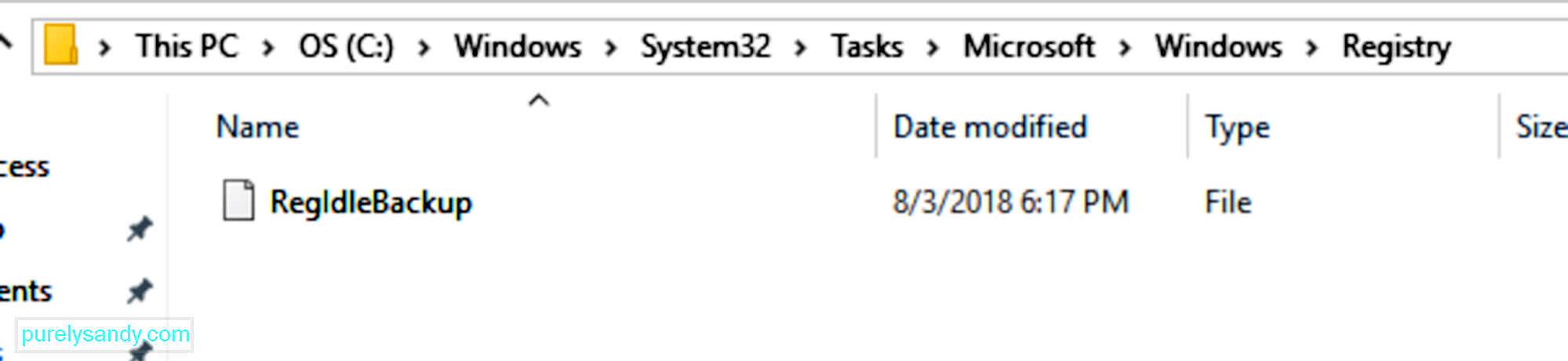
Apa itu RegIdleBackup? Ini adalah file Windows yang dikembangkan untuk membuat cadangan Registry otomatis. Ini dijadwalkan untuk berjalan setiap 10 hari pada tengah malam, dan semua yang ada di Registry Anda dicadangkan dengan file RegIdleBackup. Ini berarti Anda bisa mendapatkan kembali konfigurasi sebelumnya bahkan jika ada yang tidak beres dengan komputer Anda. Anda dapat menggunakan file RegIdleBackup untuk mendapatkan salinan file Registry Anda.
Tetapi apa yang terjadi ketika Anda mendapatkan kesalahan RegIdleBackup? Ini berarti bahwa tugas pencadangan Registry otomatis tidak berjalan dan tidak ada cadangan yang dibuat untuk file Registry Anda, dan inilah yang dialami beberapa pengguna Windows 10.
Kiat Pro: Pindai PC Anda untuk masalah kinerja, file sampah, aplikasi berbahaya, dan ancaman keamanan
yang dapat menyebabkan masalah sistem atau kinerja yang lambat.
Penawaran khusus. Tentang Outbyte, instruksi uninstall, EULA, Kebijakan Privasi.
Menurut posting oleh Windows Insider Vadim Sterkin di utas komunitas Microsoft:
“Tugas terjadwal RegIdleBackup tidak lagi membuat salinan cadangan kumpulan registri di folder RegBack. Ini merupakan pukulan besar bagi kemampuan pemulihan darurat Windows. Pikirkan dukungan [forum] saat OS tidak bisa boot dan titik pemulihan tidak berfungsi.”
Menurut posting oleh Adam Harrison, dia mencari data Regback pada sistem Windows 10-nya tetapi menemukan bahwa sarang yang dibuat berukuran 0 byte. Ini berarti bahwa proses pencadangan dijalankan tetapi salinan kumpulan registri, yang seharusnya disimpan di folder Regback, tidak dibuat.
Menurut Harrison:
“ Tetapi meskipun tugas terjadwal sedang dimulai, untuk beberapa alasan itu segera selesai (tanpa melaporkan kesalahan), dan file cadangan tidak diperbarui. Baru-baru ini ketika memeriksa 'Plug and Play Clean-up' depresiasi serupa diamati tetapi dalam hal ini sistem yang ditingkatkan masih mempertahankan tugas, tetapi pemasangan baru telah menjatuhkannya. Dalam hal ini, penginstalan baru Windows 10 1803 akan tetap memiliki tugas terjadwal 'RegIdleBackup' dan akan tetap berjalan selama Pemeliharaan Sistem, tetapi tidak ada salinan cadangan kumpulan registri yang dibuat.”
Masalah RegIdleBackup dikonfirmasi oleh pengguna lain yang menggunakan Windows 10 1803 yang melaporkan bahwa file Regback mereka juga memiliki 0 byte. File Regback terletak di folder ini: C:\Windows\System32\Tasks\Microsoft\Windows\Registry\RegIdleBackup.
Selain RegIdleBackup tidak menyimpan entri Registry, kesalahan lain dapat juga terjadi, seperti:
- Kesalahan RegIdleBackup
- RegIdleBackup tidak ada
- RegIdleBackup tidak ditemukan
- RegIdleBackup gagal dimuat
- Gagal mendaftarkan RegIdleBackup
- Kesalahan Runtime: RegIdleBackup
- Kesalahan saat memuat RegIdleBackup
Jika Anda mengalami salah satu kesalahan ini atau telah melihat salah satu pesan kesalahan ini, sangat penting bahwa Anda memperbaiki masalah RegIdleBackup ini sesegera mungkin. Kami akan menunjukkan kepada Anda apa yang dapat Anda lakukan ketika file RegIdleBackup Anda mengalami salah satu kesalahan ini dan bagaimana Anda dapat menyimpan kumpulan Registry Anda.
Tetapi sebelum Anda melakukan apa pun, pastikan untuk membuat cadangan semua file penting Anda jika terjadi sesuatu. Anda juga perlu mencadangkan Registry Windows Anda sehingga Anda memiliki sesuatu untuk digunakan kembali saat terjadi masalah.
Untuk membuat cadangan Registry Anda, Anda perlu mengekspor file terkait RegIdleBackup dengan mengikuti langkah-langkah berikut:
- Klik Mulai dan ketik perintah di kotak pencarian. Jangan tekan Enter.
- Tahan CTRL + Shift, lalu tekan Enter.
- Kapan kotak dialog izin muncul, klik Ya.
- Ini akan membuka Command Prompt. Ketik regedit di Command Prompt dan tekan Enter.
- Ini akan meluncurkan Registry Editor. Pilih semua kunci terkait RegIdleBackup yang ingin Anda cadangkan.
- Buka File > Ekspor.
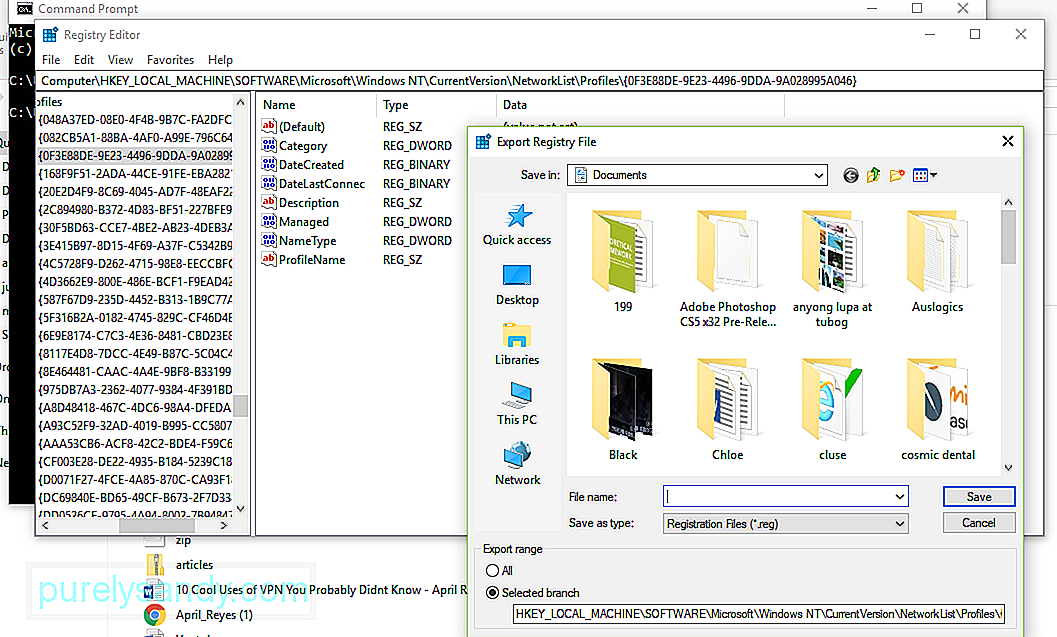
- Dalam menu Simpan Di, pilih folder tempat Anda ingin menyimpan kunci Registri cadangan Anda.
- Ketikkan nama file folder Anda di Nama File
- Di menu Ekspor Rentang, pilih Cabang yang dipilih.
- Tekan Simpan.
Cadangan sekarang disimpan di folder pilihan Anda dengan ekstensi file .reg. Setelah Anda membuat cadangan Anda, sekarang saatnya untuk memperbaiki masalah RegIdleBackup Anda.
Mengedit Registry Anda sangat berisiko karena satu langkah yang salah dapat menyebabkan Windows Anda tidak dapat beroperasi. Kecuali Anda seorang profesional, jangan mencoba mengedit Registry Anda sendiri. Satu karakter yang salah tempat dapat menghentikan fungsi komputer Anda dan dapat menyebabkan kerusakan permanen pada sistem operasi Anda. Sebagai gantinya, Anda dapat menggunakan aplikasi pihak ketiga untuk memperbaiki file Registry yang rusak seperti RegIdleBackup. Ada beberapa pembersih Registri tepercaya yang dapat Anda gunakan untuk menemukan entri Registri yang tidak valid, referensi file yang hilang, dan tautan yang rusak.
Ada kemungkinan bahwa kesalahan RegIdleBackup Anda mungkin disebabkan oleh infeksi malware di komputer Anda. Salah satu target umum serangan malware adalah Windows Registry. Penyerang berbahaya ini dapat merusak, merusak, atau menghapus file Registry.
Seiring waktu, file dan folder sementara menumpuk di komputer Anda karena penjelajahan internet dan penggunaan komputer. File sampah ini, jika tidak dibersihkan secara teratur, dapat menyebabkan komputer Anda melambat atau mengalami masalah seperti kesalahan RegIdleBackup. Anda dapat menggunakan aplikasi seperti Perbaikan PC Outbyte untuk memindai dan membuang file yang tidak perlu di komputer Anda untuk membantu memecahkan masalah RegIdleBackup Anda. Ini tidak hanya akan menyelesaikan masalah Registry Anda, tetapi juga akan membebaskan ruang penyimpanan yang berharga dan secara dramatis mempercepat kinerja komputer Anda.
Pemeriksa File Sistem Windows adalah fitur keren yang ada di dalam Windows untuk memindai dan memperbaiki file sistem Windows yang rusak, termasuk file RegIdleBackup. Setelah Pemeriksa Berkas Sistem menemukan file yang rusak, ia akan mencoba mengganti file yang bermasalah tersebut secara otomatis.
Berikut cara menjalankan Pemeriksa Berkas Sistem:
- Klik Mulai dan ketik perintah di kotak telusur. Jangan tekan Enter.
- Tahan CTRL + Shift, lalu tekan Enter.
- Klik Ya saat kotak dialog izin muncul.
- Ini akan meluncurkan Command Prompt.
- Ketik perintah berikut: sfc /scannow
- Tekan Enter.
Pemeriksa File Sistem sekarang akan memindai komputer Anda untuk mencari masalah file sistem. Cukup ikuti petunjuk di layar dan tunggu hingga pemindaian selesai.
Masalah RegIdleBackup terkadang dapat disebabkan oleh driver perangkat yang rusak atau file sistem Windows yang kedaluwarsa. Pastikan semua driver Anda diperbarui dan Anda telah menginstal Paket Layanan Windows terbaru untuk menghindari masalah Registri.
Untuk memeriksa pembaruan Windows secara manual, ikuti langkah-langkah berikut:
- Klik Mulai dan ketik perbarui ke dalam kotak telusur. Tekan Enter.
- Panel Pembaruan Windows akan muncul dan memungkinkan Anda melihat apakah ada pembaruan yang tersedia.
- Klik Instal Pembaruan.
Memperbaiki kesalahan RegIdleBackup berisiko karena Anda berurusan dengan file sistem Windows. Jika solusi di atas tidak berhasil untuk Anda, Anda dapat mengirim komputer Anda ke pusat perbaikan komputer profesional untuk menghindari kekacauan lebih lanjut.
Video Youtube: Cara Memperbaiki Kesalahan RegIdleBackup
08, 2025

